Para hacerse una idea de la importancia del buscador más usado en las últimas dos décadas, baste señalar que Internet se divide entre lo que Google es capaz de indexar (Surface Web) y lo que no (la Deep Web y la Dark Web). Y una de sus particularidades es que almacena todas las búsquedas que hagas.
¿El motivo? Ayudarte a posteriori haciendo que tus siguientes búsquedas sean más rápidas y precisas gracias a las predicciones automáticas. De esta forma, sabe qué temas te interesan, que tópicos, gustos, música. Mediante este proceso, Google adivina la música que has estado escuchando en bucle en Spotify las últimas tres semanas, el restaurante en el que reservaste el mes pasado o incluso el tipo de ropa.
Borrar tu historial de Google
Google, por tanto, recopila constantemente información cada vez que lo usamos, y mantiene esas búsquedas en su historial a no ser que estuvieses usando el modo de Navegación Privada que traen los navegadores web.
Pero existe una forma de borrar esos datos, y es lo que vamos a enseñar aquí. Y es bien sencillo y algo que se puede hacer desde un ordenador de sobremesa, portátil o desde el móvil mismo:
Desde un PC / portátil
Abre en un navegador la web de Google, aunque también puedes hacerlo desde otros servicios como Gmail. Asegúrate de que tienes la sesión iniciada en la cuenta sobre la que vas a borrar el historial
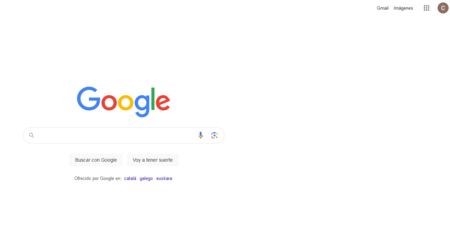
¿Ves el icono arriba a la derecha? Es la imagen de perfil de tu cuenta, y saldrá una foto -o una letra si no has puesto ninguna. Pulsa ahí
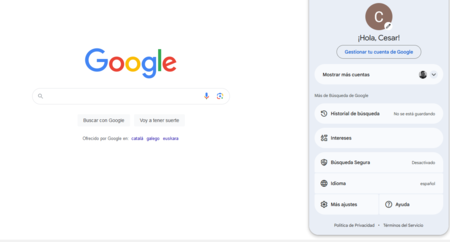
Se te abrirá un menú Pop-up. Abre la opción Gestionar tu cuenta de Google
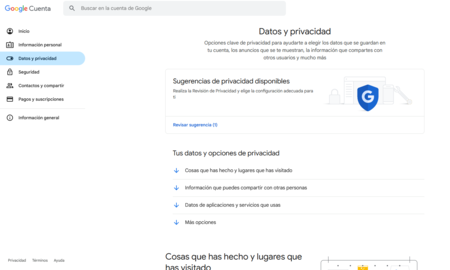
Ahora estás en los ajustes de tu cuenta de Google. En el listado de la parte izquierda, busca Datos y Privacidad
Scrollea hacia abajo hasta que te aparezca la Configuración del historial, y pulsa sobre la opción Mi actividad. De hecho hay una forma de llegar directamente a este apartado si pulsas en este enlace: myactivity.google.com
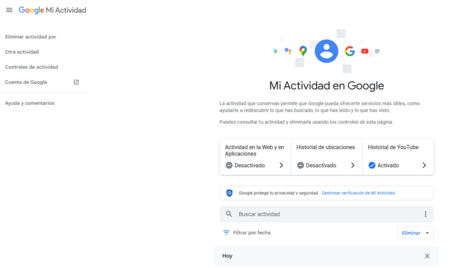
Aquí verás si tienes activados o no los historiales de tu actividad en la web, ubicaciones y hasta los vídeos que has visto en YouTube. En el recuadro de Buscar actividad, pulsa en Eliminar
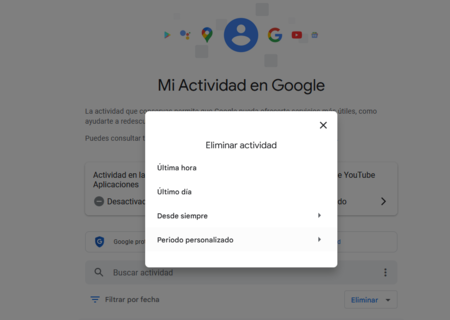
Ahora decide si quieres borrar las búsquedas de la última hora, las últimas 24 horas, un período personalizado o directamente todo.
Desde tu Xiaomi, Redmi, POCO o cualquier otro Android
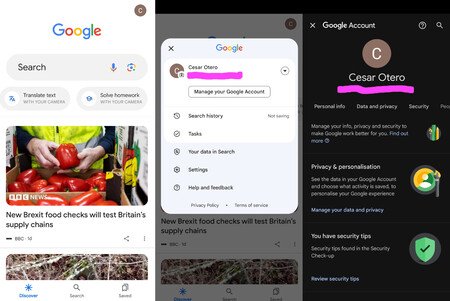
Si lo quieres hacer desde el smartphone, abre la aplicación de Google y asegúrate de haber iniciado sesión en tu cuenta. A partir de aquí la ruta es la misma: pulsa sobre el icono de tu perfil > Gestionar tu cuenta de Google > Datos y Privacidad > Mi Actividad > En el recuadro de Buscar actividad, pulsa en Eliminar.
En Mundo Xiaomi | Esto es lo que debes cambiar en tu móvil Xiaomi para que Google no almacene tus búsquedas por voz en tu historial


